14. Integracja morskich wyświetlaczy wielofunkcyjnych MFD za pomocą aplikacji
14.1. Wprowadzenie i wymagania
Glass Bridge most to wyświetlacz MFD (wyświetlacz wielofunkcyjny), który na dużym ekranie lub ekranach wyświetla informacje na temat systemów na łodzi oraz dane nawigacyjne, eliminując w ten sposób wiele wskaźników, konsoli i komplikacje związanych z okablowaniem.
System Victron można łatwo zintegrować z urządzeniem wielofunkcyjnym, jak przedstawiono na tym filmie:
Funkcje:
Monitorowanie stanu zasilania brzegowego i z generatora.
Monitorowanie stanu jednego lub większej ilości akumulatorów. Wykorzystując napięcie na przykład ładowarek akumulatorów, może również wizualizować akumulatory rezerwowe, np. akumulatory rozruchowe generatora.
Monitorowanie urządzeń przetwarzania energii: ładowarek, falowników, falownika/ładowarki.
Monitorowanie wytwarzania energii słonecznej przez ładowarkę słoneczną MPPT.
Monitorowanie obciążenia AC i DC.
Monitorowanie poziomu i temperatury w zbiornikach
Sterowanie limitem prądu wejściowego zasilania brzegowego.
Sterowanie falownikiem/ładowarką: wyłączenie, włączenie lub ustawienie jako tylko ładowarki.
Opcjonalnie otwieranie panelu Konsoli Zdalnej Victron, co umożliwia dostęp do dalszych parametrów.
Należy pamiętać, że monitorowanie i sterowanie ładowarkami prądu przemiennego podłączonymi za pośrednictwem VE.Direct lub VE.Can (dotyczy to inteligentnych ładowarek IP43 i serii Skylla) działa tylko wtedy, gdy podłączone jest zasilanie brzegowe.
Kompatybilność sprzętu Victron:
Wszystkie falowniki/ładowarki Victron: Od urządzenia jednofazowego o mocy 500 VA po duży system trójfazowy o mocy 180 kVA, w tym modele Multi, Quattro, 230 VAC i 120 VAC.
Monitory akumulatorów: BMV-700, BMV-702, BMV-712, SmartShunt, and newer, Lynx Shunt VE.Can, Lynx Ion BMS, Lynx Smart BMS i Lynx Smart BMS NG.
Wszystkie regulatory ładowania słonecznego MPPT firmy Victron
Czujniki temperatury i czujniki zbiornika w zakresie opisanym w niniejszej instrukcji. Informacje o obsługiwanych urządzeniach podano w rozdziałach Podłączenie urządzeń Victron i Podłączanie obsługiwanych produktów innych firm niż Victron.
Wymagane podzespoły:
Układ akumulatorowy
Urządzenie Victron GX (wszystkie modele są kompatybilne)
Inwerter/ładowarka Victron
Monitor akumulatora Victron
Kabel sieciowy Ethernet podłączony pomiędzy MFD i urządzeniem GX
Kabel adaptera Ethernet do MFD (tylko niektórych producentów, szczegółowe informacje podano w poniższych łączach)
Używanie Aplikacji do innych celów
Aplikacja widoczna na wyświetlaczach MFD to aplikacja HTML5 hostowana na urządzeniu GX. Można uzyskać do niej dostęp również ze zwykłego komputera PC (lub urządzenia mobilnego), przechodząc w przeglądarce do: http://venus.local/app/ lub zastępując venus.local adresem IP GX.
14.2. Integracja z Raymarine MFD
14.2.1. Wstęp
W tym rozdziale wyjaśniono, jak połączyć się z wyświetlaczami MFD Raymarine za pomocą połączenia Ethernet. W ostatnim rozdziale wyjaśniono również charakterystykę Raymarine podczas łączenia się przez NMEA 2000.
Zastosowana technologia integracji nosi nazwę LightHouse Apps firmy Raymarine.
Należy pamiętać, że istnieje alternatywna metoda połączenia, czyli NMEA 2000. Szczegółowe informacje podano w rozdziale Integracja morskich wyświetlaczy MFD za pomocą NMEA 2000.
14.2.2. Kompatybilność
Integracja MFD jest możliwa z urządzeniami wielofunkcyjnymi Axiom, Axiom Pro i Axiom XL z LightHouse 3 i Lighthouse 4. Wyświetlacze wielofunkcyjne serii eS i gS, które zostały zaktualizowane do wersji LightHouse 3, nie są kompatybilne.
Do zapewnienia kompatybilności wyświetlacze MFD Raymarine wymagają co najmniej wersji LightHouse v3.11, którą opublikowano w listopadzie 2019 r.
Można używać wszystkich urządzeń GX firmy Victron, i są one kompatybilne. Szczegóły dotyczące szczegółowej kompatybilności produktu z falownikami/ładowarkami i innymi podzespołami podano w głównym rozdziale Integracja morskiego wskaźnika wielofunkcyjnego za pomocą aplikacji.
14.2.3. Okablowanie
MFD musi być połączony z urządzeniem GX w sieci Ethernet. Nie ma możliwości połączenia przez WiFi. Do połączenia Ethernet wymagany jest adapter RayNet.
Adaptery RayNet można nabyć w firmie Raymarine:
Numer katalogowy Raymarine | Opis |
|---|---|
A62360 | RayNet (F) na RJ45 (M) - 1 m |
A80151 | RayNet (F) na RJ45 (M) - 3 m |
A80159 | RayNet (F) na RJ45 (M) - 10 m |
A80247 | Adapter RayNet (F) na RJ45 (F) |
A80513 | Kabel przejściowy RayNet męski na RJ45 |
Do połączenia urządzenia GX z internetem użyj WiFi. Jeśli Axiom MFD jest podłączony do internetu (przez WiFi), automatycznie udostępni swoje połączenie urządzeniu GX przez Ethernet.
Uwaga
Podłączenie urządzenia MFD Axiom do routera sieciowego przez Ethernet prowadzi do konfliktów adresów IP ze względu na zintegrowany serwer DHCP w urządzeniu MFD Axiom.
Uwaga
Nie ma możliwości użycia GX GSM lub GX LTE 4G ze względu na zintegrowany serwer DHCP w MFD Axiom.
Uwaga
Od wersji Raymarine LightHouse v3.15 dostępna jest opcja przełączania DHCP. Wyłączenie tej opcji nie oznacza, że Axiom MFD będzie współpracować z routerami sieciowymi innych firm. Więcej informacji znajdziesz w tym poście na Społeczności Victron.
14.2.4. Konfiguracja urządzenia GX
|
Nie są wymagane żadne inne ustawienia, jak adresy IP, itp., ponieważ wyświetlacze MFD Axiom mają zintegrowany serwer DHCP.
14.2.5. Konfigurowanie wielu pomiarów poziomu w zbiorniku (Raymarine)
Nowoczesne wyświetlacze MFD Raymarine Axiom mogą wyświetlać nawet 16 poziomów w zbiornikach, a mniejsze wyświetlacze MFD, np. i70 lub i70s, mogą wyświetlać dane z 5 zbiorników.
Obowiązują następujące ograniczenia:
Obecnie Axiom może wyświetlać tylko rodzaje cieczy: Paliwo (domyślnie), Woda pitna, Ścieki gospodarczo-bytowe, Woda do transportu żywych ryb, i Benzyna. Nie są wyświetlane dane innych rodzajów cieczy, tj. LNG, LPG, oleju hydraulicznego i oleju napędowego. Jest to ograniczenie Raymarine, które może ulec zmianie wraz z przyszłą aktualizacją oprogramowania sprzętowego.
Jednakże, w menu urządzenia GX istnieje możliwość skonfigurowania rodzaju cieczy dla czujnika w danym zbiorniku na jeden z obsługiwanych, a następnie zmiany nazwy zbiornika w ustawieniach zbiornika Axiom (Szczegóły łodzi > Konfiguruj zbiorniki > Ustawienia zbiornika) na dowolną, np. LPG, która jest następnie wyświetlana na tablicy przyrządów jako zbiornik LPG.
Modele i70 i i70s wyświetla maksymalnie 5 zbiorników, gdzie rodzajem cieczy musi być Paliwo. Pozostałe rodzaje cieczy nie są wyświetlane.
Wymagania dotyczące tworzenia instancji opisano w poniższej części Tworzenie instancji wymagań podczas korzystania z Raymarine.
Obsługiwane są wszystkie nadajniki zbiornikowe wymienione w rozdziale Podłączenie urządzeń Victron i Podłączanie obsługiwanych produktów innych firm niż Victron.
Konfiguracja krok po kroku
Przed podjęciem poniższych działań należy podłączyć urządzenie GX do sieci NMEA 2000, do której podłączony jest wyświetlacz MFD. Do podłączenia urządzenia GX do sieci NMEA 2000 użyj naszego męskiego kabla VE.Can na NMEA 2000 micro-C, i sprawdź, czy w urządzeniu GX jest włączone wyjście NMEA 2000-out z portu VE.Can.
Poniższa procedura nie zastępuje instrukcji Raymarine; Koniecznie zapoznaj się z dokumentacją Raymarine dołączoną do Twojego wyświetlacza MFD Raymarine. Najnowsza wersja dostępna jest na stronie internetowej Instrukcje i dokumenty Raymarine.
Podłącz czujniki zbiornika do urządzenia GX.
Sprawdź, czy czujniki zbiornika są ustawione na rodzaj cieczy obsługiwany przez wyświetlacz MFD.
Robi się to w menu ustawień czujnika zbiornika w Konsoli zdalnej - Lista urządzeń → [twój czujnik_zbiornika] → Ustawienia → Rodzaj cieczy
Na wyświetlaczu MFD Axiom przejdź do opcji Ustawienia > Szczegóły łodzi > Zbiorniki > Konfiguruj zbiorniki i sprawdź, czy na liście znajdują się wszystkie czujniki zbiorników.
Podpowiedź
Krótkotrwale dotykając nazwy odpowiedniego zbiornika można nadać zbiornikowi nazwę, która następnie zostanie wyświetlona na tablicy przyrządów.
Otwórz panel ZBIORNIKI lub utwórz nową stronę, na której pojawią się zbiorniki.
Długotrwałe dotknięcie nazwy jednego ze zbiorników umożliwia dokonanie dalszych konfiguracji, np. wybranie zbiornika do wyświetlenia lub, jeśli jest to możliwe, zmianę jednostki z wartości procentowej na objętość.
14.2.6. Instalacja krok po kroku
Podłącz kabel adaptera RayNet do MFD
Podłącz koniec RJ45 kabla adaptera RayNet do portu Ethernet urządzenia GX
Na wyświetlaczu MFD przejdź do opcji Aplikacje, a następnie wybierz logo Victron
I... to wystarczy. Wszystkie informacje można teraz przeglądać na jednym ekranie, a są to:
Odbiorniki DC, informacje o akumulatorze, przyłącze zasilania brzegowego, produkcja energii słonecznej, odbiorniki AC, sterowanie falownikiem i generatorem oraz możliwość otwarcia Konsoli Zdalnej
Na tym filmie przedstawiono kolejne działania:
Podpowiedź
Po podłączeniu kabla Ethernet urządzenie GX otrzymuje numer IP od DHCP Axiom. Jeśli uruchomisz aplikację Victron na urządzeniu Axiom i wyświetli się komunikat „Nie znaleziono urządzeń sprzętowych”, po prostu uruchom ponownie Axiom i zobacz… to działa!
14.2.7. NMEA 2000
Oprócz połączenia przez sieć Ethernet, wyświetlacz MFD Raymarine można również podłączyć do systemu Victron za pomocą NMEA 2000. Jeśli jesteś początkującym użytkownikiem NMEA 2000 i Victron, zacznij od zapoznania się z treścią rozdziału Integracja morskich wyświetlaczy MFD za pomocą NMEA 2000.
W kolejnych rozdziałach wyjaśniono charakterystykę NMEA 2000 podczas podłączania Victron do wyświetlacza MFD Raymarine.
14.2.8. Ogólne i obsługiwane PGN
Celem skonfigurowania źródeł danych w Raymarine, przejdź do Ustawienia > Sieć > Źródła > Zaawansowane.
Jeżeli masz więcej niż 1 akumulator pamiętaj o dostosowaniu ustawień Axioma do właściwej ilości akumulatorów (baterii akumulatorowych).
Raymarine obsługuje następujące PGN powiązane z Victron:
PGN | Opis |
|---|---|
127505 | Poziom cieczy (poziom w zbiorniki) |
127506 | Szczegółowy stan DC (stan naładowania, pozostały czas) |
127507 | Stan ładowania |
127508 | Stan akumulatora (napięcie akumulatora, natężenie prądu akumulatora) |
127509 | Stan falownika |
Należy pamiętać, że Raymarine nie obsługuje J1939 - danych AC.
Gdy sieć NMEA 2000/STNG ma dane GPS, urządzenie GX postrzega je jako źródło GPS i może wykorzystać pozycję GPS w VRM.
14.2.9. Tworzenie instancji wymagań podczas korzystania z Raymarine
Szczegóły tworzenia instancji cieczy:
Raymarine i70: maksymalna liczba poziomów zbiornika wynosi 5; instancja cieczy 0-4, a typ musi być paliwem
Raymarine i70s: maksymalna liczba poziomów zbiornika wynosi 5; instancja cieczy 0-4, a typ musi być paliwem
Wyświetlacze MFD Axiom: w wersji Lighthouse 4.1.75 można podłączyć maksymalnie 16 zbiorników; instancje cieczy 0-15
14.2.10. Przed LightHouse 4.1.75
Jeżeli jest ich więcej, tj. SmartShunt w sieci NMEA 2000, ładowarka słoneczna i SmartShunt lub inne urządzenie transmitujące ten sam typ PGN, wówczas instancje danych tych PGN należy zmienić, aby każda instancja danych była niepowtarzalna.
Zwykle dotyczy to instancji Akumulator, używanej w Stanie akumulatora i Szczegółowych PGN DC.
Tutaj pokazano, jak to zrobić: Zmiana instancji NMEA 2000, część Instancje danych. Wymaga to interfejsu Actisense NGT-1 NMEA 2000 do komputera (USB).
Uwaga
Tylko Raymarine wymaga, by Instancje danych były globalnie niepowtarzalne dla PGN. Urządzenia innych marek tego nie wymagają. I, choć być może nie ma to związku, także standard NMEA 2000 tego nie wymaga. Mówiąc dokładniej, jest napisane: „Instancje danych muszą być niepowtarzalne w tych samych PGN przesyłanych przez urządzenie. Instancje danych nie mogą być globalnie niepowtarzalne w sieci.”
14.2.11. LightHouse 4.1.75 i nowsze
Począwszy od wersji LightHouse 4.1.75 instancje akumulatora nie muszą już być niepowtarzalne. Oznacza to, że możesz pozostawić instancję akumulatora z wartością domyślną, która zwykle wynosi 0. Wyświetlacz Axiom wykrywa akumulatory automatycznie.
14.3. Integracja z Navico MFD
14.3.1. Wstęp
Navico to ogólna marka stojąca za wyświetlaczami wielofunkcyjnymi B&G, Simrad i Lowrance.
W tym rozdziale wyjaśniono, jak połączyć się z wyświetlaczami MFD Navico za pomocą połączenia Ethernet.
Koniecznie zapoznaj się także z treścią rozdziału Integracja morskiego wyświetlacza MFD za pomocą aplikacji.
Należy pamiętać, że istnieje alternatywna metoda połączenia, czyli NMEA 2000. Szczegółowe informacje podano w rozdziale Integracja morskich wyświetlaczy MFD za pomocą NMEA 2000.
14.3.2. Kompatybilność
Kompatybilny osprzęt Navico:
Urządzenie | Rozmiar wyświetlacza | Uwagi | |||||||
|---|---|---|---|---|---|---|---|---|---|
Simrad | NSO EVO3/S | 16 | 19 | 24 | |||||
NSS EVO3/S | * | 9 | 12 | 16 | NSS7 EVO3 jest kompatybilny | ||||
IDS | 9 | 12 | |||||||
NSX | 7 | 9 | 12 | Korzysta z innej przeglądarki. Nie wszystkie funkcje są obecnie obsługiwane. | |||||
Go* | 7* | 9 | 12 | Go5 nie jest kompatybilne Go7 XSR jest kompatybilne, podczas gdy Go7 XSE nie jest | |||||
B&G | Zeus3/3S Glass Helm | 16 | 19 | 24 | |||||
Zeus3/3S | * | 9 | 12 | 16 | Zeus3 7 jest kompatybilny | ||||
Zeus S | 7 | 9 | 12 | Korzysta z innej przeglądarki. Nie wszystkie funkcje są obecnie obsługiwane. | |||||
Vulcan* | 7* | 9 | 12 | Vulcan 5 nie jest kompatybilny Vulcan 7R i 7FS nie są kompatybilne | |||||
Lowrance | HDS Pro | 9 | 10 | 12 | 16 | ||||
HDS Live | 7 | 9 | 12 | 16 | |||||
HDS Carbon | 7 | 9 | 12 | 16 | |||||
Elite FS | 7 | 9 | |||||||
Należy pamiętać, że ta funkcja działa również w Simrad NSS evo2 i B&G Zeus2, lecz tylko w ograniczonym zakresie. Co więcej, nie jest on oficjalnie obsługiwany przez firmę Victron ani Navico i nie będą dostępne żadne nowe wersje oprogramowania, rozwiązujące wszelkie mogące się pojawić problemy. Innymi słowy, nie jest to konfiguracja obsługiwana przez Navico.
W tej chwili nie można sterować aplikacją Victron MFD inaczej niż za pomocą ekranu dotykowego. Oznacza to, że nie możesz używać:
Klawiszy pulpitu sterowania, tj. WheelKey i klawiszy strzałek
Simrad OP50
B&G ZC2
14.3.3. Okablowanie
Urządzenie Navico musi być połączony z urządzeniem GX w sieci Ethernet. Nie ma możliwości połączenia przez WiFi. Do połączenia Ethernet wymagany jest adapter Navico, ponieważ wyświetlacze MFD Navico są wyposażone w okrągłe wodoszczelne złącze na tylnej ściance urządzenia. Adaptery można nabyć w firmie Navico:
ETHADAPT-2M 127-56
CABLE RJ45M-5F ETH ADPTR NONWATERPRF
14.3.4. Konfiguracja urządzenia GX
|
Nie są wymagane żadne inne ustawienia, np. adresy IP lub podobne. Urządzenie GX i urządzenia Navico łączą się ze sobą korzystając technologii zwanej adresowaniem linklocal.
Istnieje możliwość podłączenia routera do tej samej sieci LAN, a w ten sposób podłączyć urządzenie GX do internetu. Urządzenie GX można także połączyć z internetem poprzez WiFi lub za pomocą GX LTE 4G.
Należy pamiętać, że GX LTE 4G można używać tylko wtedy, gdy urządzenie MFD i GX są bezpośrednio ze sobą połączone, bez routera.
14.3.5. Konfigurowanie wielu pomiarów poziomu w zbiorniku (Navico)
Nowoczesne wyświetlacze MFD firmy Navico, np. seria Simrad NSO EVO3, umożliwiają wyświetlanie informacji o poziomie różnych rodzajów cieczy w zbiornikach.
Obowiązują następujące ograniczenia:
Obecnie kompatybilny wyświetlacz MFD Simrad może wyświetlać tylko Paliwo (domyślnie), Woda pitna, Ścieki gospodarczo-bytowe, Woda do transportu żywych ryb, i Olej. Nie są wyświetlane dane innych rodzajów cieczy, tj. LNG, LPG czy oleju napędowego. Jest to ograniczenie Simrad, które może ulec zmianie wraz z przyszłą aktualizacją oprogramowania sprzętowego MFD.
Jednakże, w menu urządzenia GX istnieje możliwość skonfigurowania rodzaju cieczy dla czujnika w danym zbiorniku na jeden z obsługiwanych, a następnie zmiany nazwy zbiornika w ustawieniach zbiornika MFD na dowolną, np. LPG, która jest następnie wyświetlana na tablicy przyrządów jako zbiornik LPG.
Obsługiwane są wszystkie nadajniki zbiornikowe wymienione w rozdziale Podłączenie urządzeń Victron i Podłączanie obsługiwanych produktów innych firm niż Victron.
Konfiguracja krok po kroku
Przed podjęciem poniższych działań należy podłączyć urządzenie GX do sieci NMEA 2000, do której podłączony jest wyświetlacz MFD. Do podłączenia urządzenia GX do sieci NMEA 2000 użyj naszego męskiego kabla VE.Can na NMEA 2000 micro-C, i sprawdź, czy w urządzeniu GX jest włączone wyjście NMEA 2000-out z portu VE.Can.
Poniższa procedura nie zastępuje instrukcji firmy Simrad; Koniecznie zapoznaj się z dokumentacją firmy Simrad dołączoną do MFD; Istnieją pewne różnice w nawigacji po menu poszczególnych wyświetlaczy MFD.
Podłącz czujniki zbiornika do urządzenia GX.
Sprawdź, czy czujniki zbiornika są ustawione na rodzaj cieczy obsługiwany przez wyświetlacz MFD.
Robi się to w menu ustawień czujnika zbiornika w Konsoli zdalnej - Lista urządzeń → [twój czujnik_zbiornika] → Ustawienia → Rodzaj cieczy
Na wyświetlaczu MFD Simrad przejdź do opcji Ustawienia > Sieć > Źródła > Zaawansowane > Źródło danych i sprawdź, czy na liście znajdują się wszystkie czujniki zbiorników. System powinien automatycznie zidentyfikować czujniki zbiornika. Jeśli tak się nie stanie, włącz tę funkcję w opcji zaawansowanej w oknie dialogowym Ustawienia systemu.
Wybranie czujnika zbiornika z menu wyboru źródła danych spowoduje wyświetlenie dodatkowych szczegółów i opcji konfiguracji, np. rodzaju cieczy, lokalizacji lub nazwy niestandardowej. Na koniec otwórz pulpit nawigacyjny lub utwórz niestandardowy pulpit nawigacyjny i umieść czujniki zbiornika według własnego uznania.
14.3.6. Instalacja krok po kroku
Podłącz kabel UTP do MFD
Drugi koniec kabla UTP podłącz do portu Ethernet urządzenia GX
Przejdź do aplikacji na wyświetlaczu MFD, a następnie wybierz logo Victron Energy, które pojawi się po kilku sekundach
I... to wystarczy. Wszystkie informacje można teraz przeglądać na jednym ekranie, a są to:
Odbiorniki DC, informacje o akumulatorze, przyłącze zasilania brzegowego, produkcja energii słonecznej, odbiorniki AC, sterowanie falownikiem i generatorem oraz możliwość otwarcia Konsoli Zdalnej
Na tym filmie przedstawiono kolejne działania:
14.3.7. NMEA 2000
Oprócz połączenia przez sieć Ethernet, wyświetlacz MFD Navico można również podłączyć do systemu Victron za pomocą NMEA 2000. Jeśli jesteś początkującym użytkownikiem NMEA 2000 i Victron, zacznij od zapoznania się z treścią rozdziału Integracja morskich wyświetlaczy MFD za pomocą NMEA 2000.
MFD można łatwo skonfigurować do wyświetlania danych z urządzenia GX. Nie ma potrzeby zmieniać żadnej instancji.
Celem skonfigurowania źródeł danych w MFD, przejdź do Ustawienia > Sieć > Źródła > Zaawansowane.
14.3.8. Ogólne i obsługiwane PGN
Celem skonfigurowania źródeł danych w MFD Navico, przejdź do Ustawienia > Sieć > Źródła > Zaawansowane.
Obsługiwane są następujące PGN powiązane z Victron:
PGN | Opis |
|---|---|
127505 | Poziom płynu (zbiorniki) |
127506 | Szczegółowy stan DC (stan naładowania, pozostały czas) |
127507 | Stan ładowania |
127508 | Stan akumulatora (napięcie akumulatora, natężenie prądu akumulatora) |
127509 | Stan falownika |
J1939 | PGNy AC |
14.3.9. Rozwiązywanie problemów
P1: Strona MFD wyświetla nieaktualne informacje lub stronę problemu z połączeniem, ale urządzenie GX działa i jest podłączone, a na stronie głównej widoczna jest ikona Victron.
O1: Spróbuj ponownie załadować stronę naciskając menu w prawym górnym rogu i wybierając STRONA GŁÓWNA.
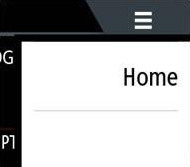
14.4. Integracja z Garmin MFD
14.4.1. Wstęp
W tym rozdziale wyjaśniono, jak połączyć się z wyświetlaczami MFD Garmin za pomocą połączenia Ethernet. Zastosowana technologia integracji nosi nazwę Garmin OneHelm.
Koniecznie zapoznaj się także z treścią rozdziału Integracja morskiego wyświetlacza MFD za pomocą aplikacji.
Należy pamiętać, że istnieje alternatywna metoda połączenia, czyli NMEA 2000. Szczegółowe informacje podano w rozdziale Integracja morskich wyświetlaczy MFD za pomocą NMEA 2000.
14.4.2. Kompatybilność
OneHelm jest obecnie dostępny dla następujących modeli:
Seria wyświetlaczy MDF GPSMAP® 8400/8600
Seria wyświetlaczy MDF GPSMAP® 722/922/1222 Plus
Obsługiwany jest także ActiveCaptain. Poniższy zrzut ekranu przedstawia ActiveCaptain z aplikacją Victron.
Można używać wszystkich urządzeń GX firmy Victron, i są one kompatybilne. Szczegóły dotyczące szczegółowej kompatybilności produktu z falownikami/ładowarkami i innymi podzespołami podano w głównym rozdziale Integracja morskiego wskaźnika wielofunkcyjnego za pomocą aplikacji.
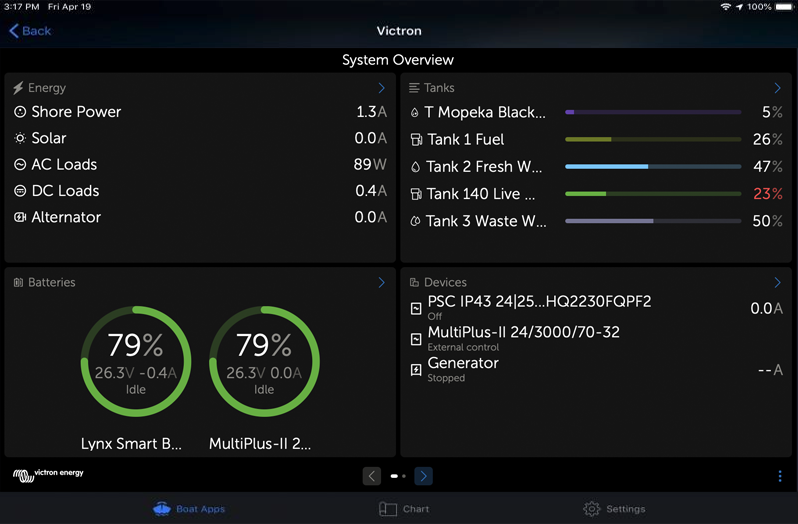
14.4.3. Okablowanie
MFD Garmin musi być połączony z urządzeniem GX w sieci Ethernet. Nie ma możliwości połączenia przez WiFi. Do połączenia Ethernet wymagany jest adapter Garmin.
Nazwa części Garmin | Długość | Nr katalogowy Garmin |
|---|---|---|
Kable sieciowe Garmin Marine (duże złącza) | 1,83 m | 010-10550-00 |
Kable sieciowe Garmin Marine (duże złącza) | 6,1 m | 010-10551-00 |
Kable sieciowe Garmin Marine (duże złącza) | 12,19 m | 010-10552-00 |
Kable sieciowe Garmin Marine (duże złącza) | 15,24 m | 010-11169-00 |
Kable sieciowe Garmin Marine (duże złącza) | 152,4 m | 010-10647-01 |
Złącze kabla sieciowego Garmin Marine | N/D | 010-10580-00 |
Złącze izolacyjne sieciowe Garmin Marine PoE | N/D | 010-10580-10 |
Nowsze generacje urządzeń wielofunkcyjnych Garmin, które są wyposażone w BlueNet, wymagają innych kabli:
Nazwa części Garmin | Długość | Numer katalogowy Garmin |
|---|---|---|
Kabel adaptera sieciowego Garmin BlueNet™ do RJ45 | N/D | 010-12531-02 |
Kabel sieciowy Garmin BlueNet™ (kąt prosty) | 20,3 cm | 010-12528-13 |
Kabel sieciowy Garmin BlueNet™ | 0,30 m | 010-12528-11 |
Kabel sieciowy Garmin BlueNet™ | 1,83 m | 010-12528-30 |
Kabel sieciowy Garmin BlueNet™ | 6,1 m | 010-12528-31 |
Kabel sieciowy Garmin BlueNet™ | 12,19 m | 010-12528-02 |
Kabel sieciowy Garmin BlueNet™ | 15,24 m | 010-12528-03 |
Kabel sieciowy Garmin BlueNet™ (Kąt prosty) | 15,24 m | 010-12528-10 |
14.4.4. Konfiguracja urządzenia GX
|
Nie są konieczne żadne specjalne ustawienia sieciowe. Ani w Garminie, ani w urządzeniu Victron GX.
Wyświetlacze MDF Garmin działają na serwerze DHCP, a urządzenie GX są domyślnie skonfigurowane do korzystania z protokołu DHCP. Po włożeniu wtyczki kabla do gniazda ikona Victron Energy pojawi się po upływie 10 do 30 sekund.
Celem połączenia urządzenia GX z internetem i portalem VRM, gdy jego port Ethernet jest już używany do połączenia z urządzeniem Garmin, użyj WiFi. Więcej informacji na ten temat podano w rozdziale Łączność z internetem.
Uwaga
Podłączenie wyświetlacza MFD Garmin do routera sieciowego przez Ethernet prowadzi do konfliktów adresów IP ze względu na zintegrowany serwer DHCP.
Uwaga
Nie ma możliwości użycia GX GSM lub GX LTE 4G ze względu na zintegrowany serwer DHCP w MFD Garmin.
14.4.5. Konfigurowanie wielu pomiarów poziomu w zbiorniku (Garmin)
Nowoczesne wyświetlacze MFD firmy Garmin, np. seria GPSMAP 84xx, umożliwiają wyświetlanie informacji o poziomie różnych rodzajów cieczy w zbiornikach.
Obowiązują następujące ograniczenia:
Obecnie GPSMAP może wyświetlać tylko rodzaje cieczy: Paliwo (domyślnie), Woda pitna, Ścieki gospodarczo-bytowe, Woda do transportu żywych ryb, Olej i Płyn do generatora. Nie są wyświetlane dane innych rodzajów cieczy, tj. LNG, LPG czy oleju napędowego. Jest to ograniczenie Garmin, które może ulec zmianie wraz z przyszłą aktualizacją oprogramowania sprzętowego MFD.
Jednakże, w menu urządzenia GX istnieje możliwość skonfigurowania rodzaju cieczy dla czujnika w danym zbiorniku na jeden z obsługiwanych, a następnie zmiany nazwy zbiornika w ustawieniach zbiornika GPSMAP na dowolną, np. LPG, która jest następnie wyświetlana na tablicy przyrządów jako zbiornik LPG.
Obsługiwane są wszystkie nadajniki zbiornikowe wymienione w rozdziale Podłączenie urządzeń Victron i Podłączanie obsługiwanych produktów innych firm niż Victron.
Konfiguracja krok po kroku
Przed podjęciem poniższych działań należy podłączyć urządzenie GX do sieci NMEA 2000, do której podłączony jest wyświetlacz MFD. Do podłączenia urządzenia GX do sieci NMEA 2000 użyj naszego męskiego kabla VE.Can na NMEA 2000 micro-C, i sprawdź, czy w urządzeniu GX jest włączone wyjście NMEA 2000-out z portu VE.Can.
Poniższa procedura nie zastępuje instrukcji firmy Garmin; Koniecznie zapoznaj się z dokumentacją firmy Garmin dołączoną do MFD; Istnieją pewne różnice w nawigacji po menu poszczególnych wyświetlaczy MFD.
Podłącz czujniki zbiornika do urządzenia GX.
Sprawdź, czy czujniki zbiornika są ustawione na rodzaj cieczy obsługiwany przez wyświetlacz MFD.
Robi się to w menu ustawień czujnika zbiornika w Konsoli zdalnej - Lista urządzeń → [twój czujnik_zbiornika] → Ustawienia → Rodzaj cieczy
Na wyświetlaczu MFD Garmin przejdź do opcji Ustawienia > Komunikacja > Konfiguracja NMEA 2000 > Lista urządzeń, i sprawdź, czy na liście znajdują się wszystkie czujniki zbiorników.
Skonfiguruj czujniki poziomu w zbiorniku, otwierając ekran mierników, a następnie wybierz Menu > Ustawienia wstępne zbiornika, gdzie możesz wybrać czujnik poziomu w zbiorniku do konfiguracji, zmiany nazwy, typu, stylu, pojemności i położenia zbiornika.
14.4.6. Instalacja krok po kroku
Podłącz kabel UTP do MFD
Drugi koniec kabla UTP podłącz do portu Ethernet urządzenia GX
Przejdź do aplikacji na wyświetlaczu MFD, a następnie wybierz logo Victron Energy, które pojawi się po kilku sekundach
I... to wystarczy. Wszystkie informacje można teraz przeglądać na jednym ekranie, a są to:
Odbiorniki DC, informacje o akumulatorze, przyłącze zasilania brzegowego, produkcja energii słonecznej, odbiorniki AC, sterowanie falownikiem i generatorem oraz możliwość otwarcia Konsoli Zdalnej
Na tym filmie przedstawiono kolejne działania:
14.4.7. NMEA 2000
Oprócz połączenia przez sieć Ethernet, wyświetlacz MFD Garmin można również podłączyć do systemu Victron za pomocą NMEA 2000. Jeśli jesteś początkującym użytkownikiem NMEA 2000 i Victron, zacznij od zapoznania się z treścią rozdziału Integracja morskich wyświetlaczy MFD za pomocą NMEA 2000.
MFD można łatwo skonfigurować do wyświetlania danych z urządzenia GX. Nie ma potrzeby zmieniać żadnej instancji.
Chcąc skonfigurować NMEA 2000 na wyświetlaczu MFD wybierz Ustawienia > Komunikacja > Konfiguracja NMEA 2000 > Lista urządzeń. Tutaj możesz przeglądać informacje o podłączonych urządzeniach i zmieniać ich nazwy. Należy pamiętać, że nazwy są przechowywane w pamięci MFD, a nie w pamięci NMEA 2000.
14.4.8. Ogólne i obsługiwane PGN
Obsługiwane są następujące PGN powiązane z Victron:
PGN | Opis |
|---|---|
127505 | Poziom płynu (zbiorniki) |
127506 | Szczegółowy stan DC (stan naładowania, pozostały czas) |
127508 | Stan akumulatora (napięcie akumulatora, natężenie prądu akumulatora) |
Obsługiwane PGNy mogą się różnić w zależności od modelu. Listę obsługiwanych PGN można znaleźć w instrukcji obsługi MDF.
14.5. Integracja z Furuno MFD
14.5.1. Wstęp
W tym rozdziale wyjaśniono, jak połączyć się z wyświetlaczami MFD Furuno za pomocą połączenia Ethernet.
Koniecznie zapoznaj się także z treścią rozdziału Integracja morskiego wyświetlacza MFD za pomocą aplikacji.
Należy pamiętać, że istnieje alternatywna metoda połączenia, czyli NMEA 2000. Szczegółowe informacje podano w rozdziale Integracja morskich wyświetlaczy MFD za pomocą NMEA 2000. Obecnie wyświetlacze MFD Furuno obsługują tylko PGN poziomu cieczy wysyłane przez urządzenia Victron.
14.5.2. Kompatybilność
Integracja MFD jest kompatybilna z następującymi wyświetlaczami MFD Furuno:
NavNet TZtouch3 TZT12F
NavNet TZtouch3 TZT16F
NavNet TZtouch3 TZT19F
Navnet TZtouch2 TZT2BB Black box
Należy pamiętać, że wyświetlacze MFD NavNet TZtouch3 wymagają oprogramowania w wersji co najmniej v1.08. Wyświetlacz Navnet TZtouch2 TZT2BB wymaga oprogramowania w wersji co najmniej v7.01.
Pamiętaj też, że modele Navnet TZtouch2 TZTL nie są obsługiwane.
Można używać wszystkich urządzeń GX firmy Victron, i są one kompatybilne. Szczegóły dotyczące szczegółowej kompatybilności produktu z falownikami/ładowarkami i innymi podzespołami podano w głównym rozdziale Integracja morskiego wskaźnika wielofunkcyjnego za pomocą aplikacji.
14.5.3. Okablowanie
Urządzenie Furuno musi być połączony z urządzeniem GX w sieci Ethernet. Nie ma możliwości połączenia przez WiFi. Do połączenia z Ethernet można użyć standardowego kabla Ethernet. Urządzenie GX można podłączyć z wyświetlaczem MFD bezpośrednio lub poprzez router/przełącznik sieciowy.
14.5.4. Konfiguracja
Konfiguracja Ethernet
W urządzeniu Victron GX sprawdź, czy kabel Ethernet jest podłączony, a następnie przejdź do Ustawienia → Ethernet i skonfiguruj ustawienia zgodnie z poniższą tabelą: |
Ustawienie | Wartość |
|---|---|
Konfiguracja IP | Instrukcja |
Adres IP | 172.31.201.12 |
Maska sieci | 255.255.0.0 |
Brama | 0.0.0.0 lub adres IP routera w Twojej sieci |
Serwer DNS | 0.0.0.0 lub adres IP routera w Twojej sieci |
Istnieje możliwość podłączenia routera do tej samej sieci LAN, co umożliwi urządzeniu GX połączenie się z internetem. Ustawienia Bramy i Serwera DNS urządzenia GX muszą być zgodne z adresem IP routera, a adres IP sieci LAN routera musi być skonfigurowany w tej samej podsieci.
Uwaga
Nie ma możliwości użycia GX GSM ani GX LTE 4G.
Konfiguracja urządzenia GX
|
14.5.5. Konfigurowanie wielu pomiarów poziomu w zbiorniku (Furuno)
Nowoczesne wyświetlacze MFD firmy Furuno, np. seria NavNet TZtouch3, umożliwiają wyświetlanie informacji o poziomie różnych rodzajów cieczy w zbiornikach.
Obowiązują następujące ograniczenia:
Obecnie wyświetlacze serii NavNet TZtouch3 mogą wyświetlać tylko Paliwo (domyślnie), Wodę pitną i Ścieki gospodarczo-bytowe w maksymalnie 6 zbiornikach na każdy z trzech rodzajów cieczy.
Jednakże, w menu Konfiguracji ręcznej silnika i zbiornika istnieje możliwość zmiany „Pseudonimu” dla każdego zbiornika.
Obsługiwane są wszystkie nadajniki zbiornikowe wymienione w rozdziale Podłączenie urządzeń Victron i Podłączanie obsługiwanych produktów innych firm niż Victron.
Konfiguracja krok po kroku
Przed podjęciem poniższych działań należy podłączyć urządzenie GX do sieci NMEA 2000, do której podłączony jest wyświetlacz MFD. Do podłączenia urządzenia GX do sieci NMEA 2000 użyj naszego męskiego kabla VE.Can na NMEA 2000 micro-C, i sprawdź, czy w urządzeniu GX jest włączone wyjście NMEA 2000-out z portu VE.Can.
Poniższa procedura nie zastępuje instrukcji firmy Furuno; Koniecznie zapoznaj się z dokumentacją firmy Furuno dołączoną do MFD; Istnieją pewne różnice w nawigacji po menu poszczególnych wyświetlaczy MFD.
Podłącz czujniki zbiornika do urządzenia GX.
Sprawdź, czy czujniki zbiornika są ustawione na rodzaj cieczy obsługiwany przez wyświetlacz MFD.
Robi się to w menu ustawień czujnika zbiornika w Konsoli zdalnej - Lista urządzeń → [twój czujnik_zbiornika] → Ustawienia → Rodzaj cieczy
Furuno MFD automatycznie wykrywa zbiorniki podłączone do tej samej sieci NMEA 2000. Jeśli nie jest to możliwe (sprawdź menu Automatyczna konfiguracja silnika i zbiornika), zbiorniki można ustawić ręcznie, korzystając z menu Ręczna konfiguracja silnika i zbiornika.
Skonfiguruj wybrany przez siebie „Wyświetlacz przyrządów” i dodaj odpowiednie zbiorniki jako „Wskazanie” (zgodnie z opisem w instrukcji obsługi) do wyświetlacza przyrządów.
14.5.6. NMEA 2000
Oprócz połączenia przez sieć Ethernet, wyświetlacz MFD Furuno można również podłączyć do systemu Victron za pomocą NMEA 2000. Jeśli jesteś początkującym użytkownikiem NMEA 2000 i Victron, zacznij od zapoznania się z treścią rozdziału Integracja morskich wyświetlaczy MFD za pomocą NMEA 2000.
W tym rozdziale opisano szczegóły dotyczące wyświetlania informacji Victron NMEA 2000 na wyświetlaczach MFD Furuno. Należy pamiętać, że nie są to pełne informacje. Podano tu jedynie wyniki skontrolowania działania funkcji przez nasz zespół badawczo-rozwojowy na wyświetlaczu MFD Furuno. Funkcjonalność jest (w większości) podyktowana oprogramowaniem Furuno i dlatego może również ulec zmianie i udoskonaleniu, gdy firma Furuno zmieni swoje oprogramowanie.
MFD można łatwo skonfigurować do wyświetlania danych z urządzenia GX. Celem wyświetlenia danych zbiornika, nie ma konieczności zmiany żadnej instancji. Celem poprawnego wyświetlenia danych akumulatora/DC z urządzeń Victron, należy zmienić instancje danych wysyłanych PGN. Tutaj pokazano, jak to zrobić: Zmiana instancji NMEA 2000, część Instancje danych.
Chcąc wyświetlić urządzenia NMEA 2000 na wyświetlaczu MFD, wybierz Ustawienia > Konfiguracja wstępna > Pozyskiwanie danych > Lista czujników. Tutaj można dokonać przeglądu podstawowych informacji i zmiany instancji urządzeń oraz nazw niestandardowych.
14.5.7. Ogólne i obsługiwane PGN
Obsługiwane są następujące PGN powiązane z Victron:
PGN | Opis |
|---|---|
127505 | Poziom płynu (zbiorniki) |
127506 | Szczegółowy stan DC (stan naładowania, pozostały czas)1) |
127508 | Stan akumulatora (ograniczone wsparcie); Napięcie, Natężenie prądu (1, 2) |
1) Testowane oprogramowanie Furuno MFD obsługuje maksymalnie 4 akumulatory, nie więcej 2) Z powodu błędu w oprogramowaniu MFD, ujemny prąd akumulatora (tj. podczas rozładowywania) jest pokazywany jako --- (trzy kreski) | |